Hogyan kell használni iCloud meghajtót
Hello minden rajongó új termékek az Apple! Nem is olyan régen már az új OS X és iOS Yosemite-e a 8. operációs rendszerek, a tömeg az innovációk és a chips, de ma azt akarom, hogy meséljek a frissített iCloud, hanem iCloud meghajtó. Korábban minden zavarba - Apple felhő, az a hely, hogy elfoglalja, de egyik sem a fájlokat nem lehet ott tárolt, vagy látni - minden csak iWork csomagot vagy a honlapon iCloud.com. Számunkra Dropbox rajongók. Yandex Disk. és más cloud tárolás, ez újdonság volt. Így az Apple bővített funkciókkal, és húzta fel az iCloud Hajtástípus ismerős számunkra. Első pillantásra. De hadd minden a helyén legyen!

Ha dolgozik a Mac, a telepített OS X Yosemite, akkor az oldalsávon a Finder tétel megjelent iCloud meghajtó. Alapértelmezésben üres lehet, bár ez függ a telepített programok a Mac és az iPhone, kapcsolódó iCloud meghajtó. Már van iWork mappák, a TextEdit, valamint a mappák más programok tudom használni az én iGadzhetov. Ezen kívül is létrehozhat saját mappákat és tárolja a szükséges dokumentumokat.
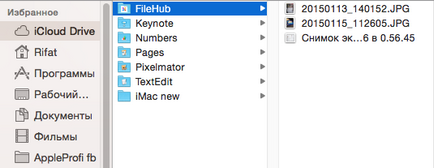
Hogyan működik az iCloud-meghajtó
Először meg kell, hogy iCloud meghajtó a saját eszközök - iOS és Mac. Az iPhone, meg kell, hogy menjen a Beállítások - iCloud - iCloud meghajtó, és állítsa a kapcsolót Be állásba.
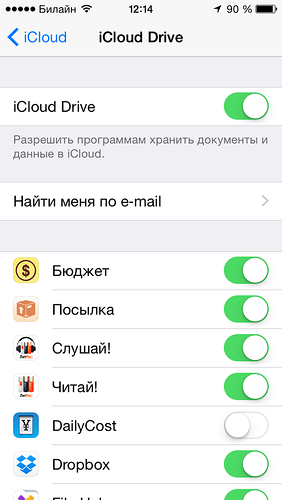
Annak érdekében, hogy iCloud Drive Yosemite, el kell mennie a System Preferences - iCloud és már ott kullancs iCloud meghajtó.
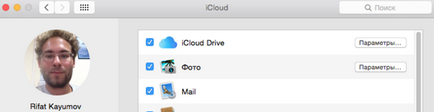
Minden használhatja alma felhő! Most hozzon létre egy dokumentumot a Pages / számok / Keynote, és ha közben a védelmi dönt, hogy nem egy helyi mappát a Mac (dokumentumok, asztali számítógép), és iCloud, majd egy idő után, a dokumentum megjelenik az iPhone / iPad, a megfelelő programokban !
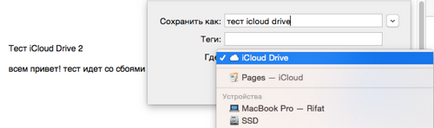
Ugyanez fájl megnyitható szerkesztésre a icloud.com honlapján. Továbbá, ha nem tud már létrehozott dokumentumok Pages, Numbers vagy Keynote a megfelelő mappák iCloud Drive alkalmazást a Mac. By the way, ha a felhő, hogy dobja el a fájlt a MS Office csomag, iCloud esküsznek a méret, de még nyitva, de csak konvertálás után azt iWork formátumban.
Sajnos, nem minden fájl kerül a felhő egy számítógépes megtalálhatók lesznek az iPhone vagy iPad. A lényeg az, hogy iCloud csak akkor működik, bizonyos fájlokat, és ha például azt szeretnénk, hogy dobja a felhő film, akkor nézd meg az iPhone-on nem fog működni. Vagy ha megtörténne, akkor kell keresni a harmadik féltől származó programok tudja lejátszani a fájlt.
Hogyan küldhet fájlt át iCloud meghajtó
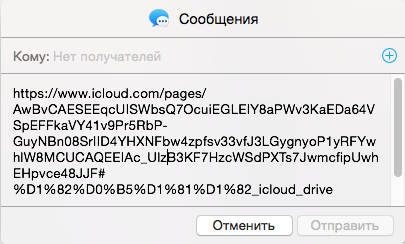
Egyetértek azzal, hogy ez nem olyan egyszerű, mint a többi felhő rendszerek. By the way, kap egy linket egy fájlt, csak feküdt az iCloud Drive, pontosan úgy, ahogy bármely más Mete - 🙁 nem lehet az egyetlen dolog, amit - küldjön egy fájlt e-mailben vagy üzenetben, ami nem is olyan egyszerű és intuitív ...
Azt is észrevettem egy másik kellemetlen mínusz iCloud Drive, ami valószínűleg annak tudható be béta-változata a szolgáltatás ... Ez az arány a dokumentum megjelenésének nagyon alacsony! Csináltam egy dokumentumot Pages a Mac, mentett, és a helyszínen megjelent iCloud csak 5 perc után, de az iPhone lesz még tovább! Bár a fájl maga nem volt túl nagy - 20 karakternyi szöveget, összesen 50 KB! Hogy őszinte legyek, egy kicsit aggódik ez az arány a szolgáltatás ... De ha a fájl már megjelent iCloud, a társszerzőség különböző eszközökkel történhet sokkal gyorsabb - ez jó 🙂
Ennek eredményeként, azt látjuk, egy módosított felhő az Apple, bár voltak problémák. Sajnos, miután ezt a tesztet, én valószínűleg továbbra is használhatja Yandex és a Google, mint a fő tároló fájlok, legalábbis a mi adatok megosztására van sokkal kényelmesebb és egyszerűbb, mint a iCloud meghajtó! Tehát mi vár a következő frissítést, és javítja az Apple Cloud, remélem, hogy ez fog történni, hamarabb, mint fog megjelenni OS X 10.11 🙂
Ezen felül, ha hiányozni fog 5 GB szabad, meg lehet vásárolni egy másik helyre, és növeli iCloud!
Küldd be a kedvenc hálózat: